La saisie collective permet à l'utilisateur de saisir les variables de paie tout en ayant la liste des salariés sur la même page.
Dans le tableau récapitulatif des périodes, l'effectif des salariés de chaque étape est présentés :
- - Colonne récapitulant le nombre des bulletins préparés,
- - Colonne récapitulant le nombre des bulletins restant à valider,
- - Colonne récapitulant le nombre des bulletins validés,
- - Colonne récapitulant le nombre de bulletins payés
- - Colonne récapitulant le nombre des bulletins diffusées aux salariés.
Toutefois, la validation des différentes étapes peuvent se faire différemment dans la saisie collective.
- - Les bulletins peuvent être préparés, validés et diffusés collectivement.
- - Les bulletins peuvent être validés individuellement pour chaque étape.
Etape 1 : Phase de préparation
Tout comme dans la saisie individuelle, une fois la saisie des bulletins terminés, l’utilisateur peut confirmer la préparation.
Aucune modification n’est plus possible après la validation de cet étape.
- Validation collective : en utilisant le bouton directionnel Préparation
- Validation individuelle : en utilisant la colonne correspondante à l’étape.
Par contre, il est toujours possible d’annuler, si l’utilisateur doit effectuer des modifications aux bulletins.
L’annulation individuelle de la préparation transforme la couleur du bouton directionnel Préparation en orange pour indiquer qu’il existe des bulletins non préparés.
Par conséquent, l’effectif renseigné dans le bouton diminue.
Etape 2 : Phase de validation :
Cette étape consiste à valider le bulletin une fois que la saisie et la vérification sont effectuées et que l’utilisateur peut se préparer à la diffusion des bulletins dans le logiciel Bulletins WEB et mobile.
Cette étape peut encore être annulée, mais aucune modification n’est plus possible.
- En utilisant le bouton directionnel Validation, tous les bulletins sont validés.
- En allant dans la colonne correspondant à l’étape, la validation des bulletins peut se faire un par un.
S’il existe des bulletins non préparés, le bouton validation sera coloré en orange. Les boutons sont en vert uniquement quand tous les bulletins sont préparés et validés.
Etape 3: Phase de préparation de diffusion
Cette étape consiste à publier les bulletins de paie dans le logiciel Bulletins WEB et mobile.
Tout comme dans les autres étapes, la diffusion des bulletins peut se faire un par un en allant dans la colonne correspondante.
Lors de la validation de cette étape, l'utilisateur a le choix entre :
- Diffuser le bulletin instantanément : Diffuser maintenant
- Diffuser le bulletin à une date et à une heure précise : Différer la diffusion
Etape 4: Phase de diffusion
1-Diffuser maintenant
Lors de la préparation diffusion, si l'utilisateur a fait le choix de diffuser maintenant les bulletins, le salarié obtient tout de suite son bulletin via les logiciels Bulletins WEB et mobile.
2- Différer la diffusion
Une fois l’heure et la date de la diffusion indiqué dans le logiciel passé, les bulletins sont publiés aux salariés.
Du coup, les boutons directionnel passent automatiquement en rouge, cela signifie qu’il n’est plus possible d’annuler.
Une fois que les bulletins sont diffusés, l'utilisateur peut récupérer les bulletins définitive en utilisant le bouton Exporter bulletin validé et diffusé en PDF